Activation de la fonctionnalité Gestion des vulnérabilités et des correctifs ESET
Pour utiliser la fonctionnalité Gestion des vulnérabilités et des correctifs ESET, vous devez gérer vos appareils dans ESET PROTECT, un outil de gestion de la sécurité dans le cloud. La fonctionnalité Gestion des vulnérabilités et des correctifs ESET n'est pas disponible dans ESET PROTECT On-Prem.
Conditions préalables requises : Pour afficher et activer Gestion des correctifs et des vulnérabilités d'ESET, assurez-vous de disposer de l'un des niveaux suivants : •ESET PROTECT Elite •ESET PROTECT Complete •ESET PROTECT MDR •ESET PROTECT MDR Ultimate Vous pouvez activer Gestion des vulnérabilités et des correctifs ESET sur les ordinateurs Windows exécutant : •Agent ESET Management version 10.1+ •ESET Endpoint Security pour Windows version 10.1+ •ESET Endpoint Antivirus pour Windows version 10.1+ •ESET Server Security for Microsoft Windows Server version 11.0+ •ESET Mail Security for Microsoft Exchange Server 11.0+ •ESET Security for Microsoft SharePoint Server 11.0+ •ESET Endpoint Security pour macOS version 8.0+ •ESET Endpoint Antivirus pour Linux version 11.0+ (Gestion des correctifs disponible à partir de la version 12.0). La détection des vulnérabilités n'est actuellement prise en charge que sur les systèmes d'exploitation suivants : ✓Ubuntu Desktop 20.04 LTS ✓Ubuntu Desktop 22.04 LTS ✓Ubuntu Desktop 24.04 LTS ✓Red Hat Enterprise Linux 8 avec l'environnement de bureau pris en charge installé ✓Red Hat Enterprise Linux 9 avec l'environnement de bureau pris en charge installé ✓Linux Mint 20 ✓Linux Mint 21.1, Linux Mint 21.2 •ESET Server Security pour Linux version 11.0+ (Gestion des correctifs disponible à partir de la version 12.0) |
Vous pouvez également acheter Gestion des vulnérabilités et des correctifs ESET en tant que module complémentaire distinct pour le niveau ESET PROTECT Entry et ESET PROTECT Advanced. |
Sélectionnez la section Modules de plate-forme. Dans Gestion des vulnérabilités et des correctifs ESET, sélectionnez l'option Activer pour afficher une nouvelle fenêtre :
1.Dans la fenêtre Activation de la fonctionnalité Gestion des vulnérabilités et des correctifs ESET :
a.Vérifiez que la Gestion des correctifs automatique pour les applications est activée pour appliquer automatiquement les correctifs manquants aux ordinateurs sélectionnés.
b.Vérifiez que les Mises à jour automatiques du système d'exploitation sont activées pour appliquer automatiquement les mises à jour du système d'exploitation aux ordinateurs sélectionnés.
c.Cibles : conservez la valeur par défaut (Tous les appareils) ou sélectionnez les cibles (ordinateurs, groupe statique ou dynamique).
d.Sélectionnez éventuellement Toujours activer sur les nouveaux appareils. Cette option s'affiche lorsque vous avez sélectionné Tous les appareils.
2.Cliquez sur le bouton Activer.
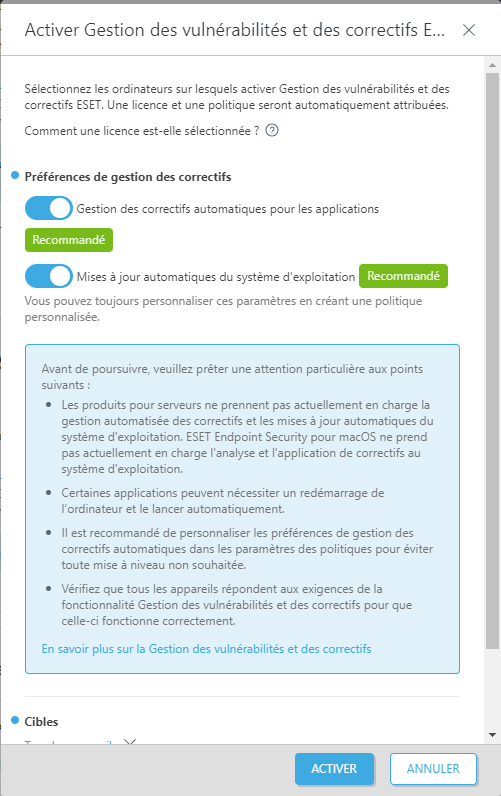
Une petite fenêtre de notification s'affichera sur le côté, vous informant des détails de votre déploiement.

Vous pouvez consulter l'avancement dans les ![]() modules de plate-forme.
modules de plate-forme.
Désactiver ESET Gestion des correctifs et des vulnérabilités
Cliquez sur l'icône d'engrenage ![]() dans la partie supérieure droite de la vignette Gestion des vulnérabilités et des correctifs ESET et sélectionnez
dans la partie supérieure droite de la vignette Gestion des vulnérabilités et des correctifs ESET et sélectionnez ![]() Désactiver Gestion des vulnérabilités et des correctifs ESET pour désactiver Gestion des vulnérabilités et des correctifs ESET sur les appareils gérés. ESET PROTECT désactivera Gestion des vulnérabilités et des correctifs ESET et supprimera l'option de politique correspondante de tous les appareils sélectionnés.
Désactiver Gestion des vulnérabilités et des correctifs ESET pour désactiver Gestion des vulnérabilités et des correctifs ESET sur les appareils gérés. ESET PROTECT désactivera Gestion des vulnérabilités et des correctifs ESET et supprimera l'option de politique correspondante de tous les appareils sélectionnés.
Désactiver le déploiement automatique
Cliquez sur l'icône de l'engrenage ![]() dans la partie supérieure droite de la vignette Gestion des vulnérabilités et des correctifs ESET, puis sélectionnez
dans la partie supérieure droite de la vignette Gestion des vulnérabilités et des correctifs ESET, puis sélectionnez ![]() Désactiver l'activation automatique pour désactiver le déploiement automatique sur les nouveaux appareils.
Désactiver l'activation automatique pour désactiver le déploiement automatique sur les nouveaux appareils.